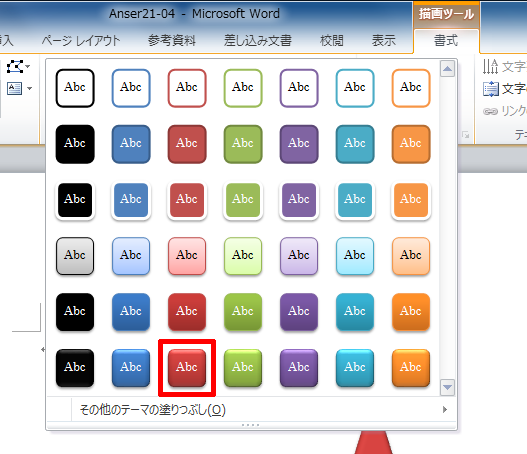- Wordを起動します。
- [挿入]タブを選択します。
- 「図形」をクリックし、「星5」の形状を選択します。
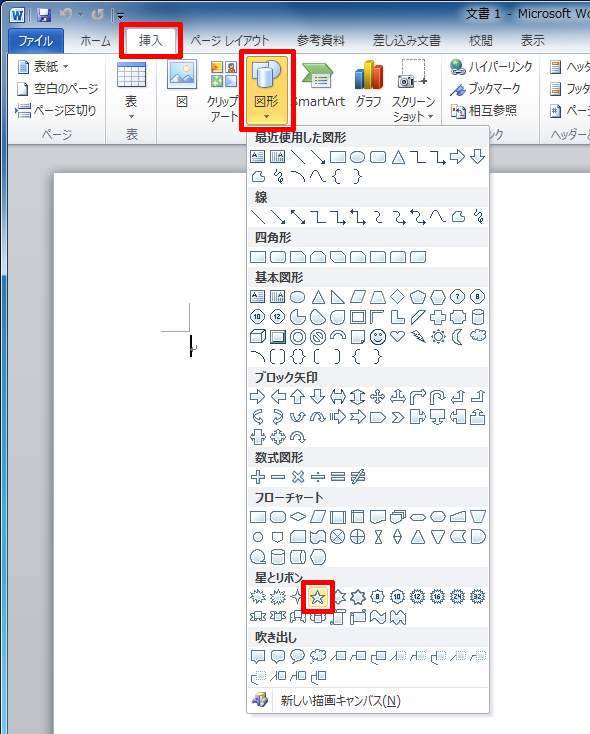
- 文書上をマウスでドラッグして図形を描画します。
※図形を描画する際に、[Shift]キーを押しながらマウスをドラッグすると、縦横の比率が等しい図形を描画できます。
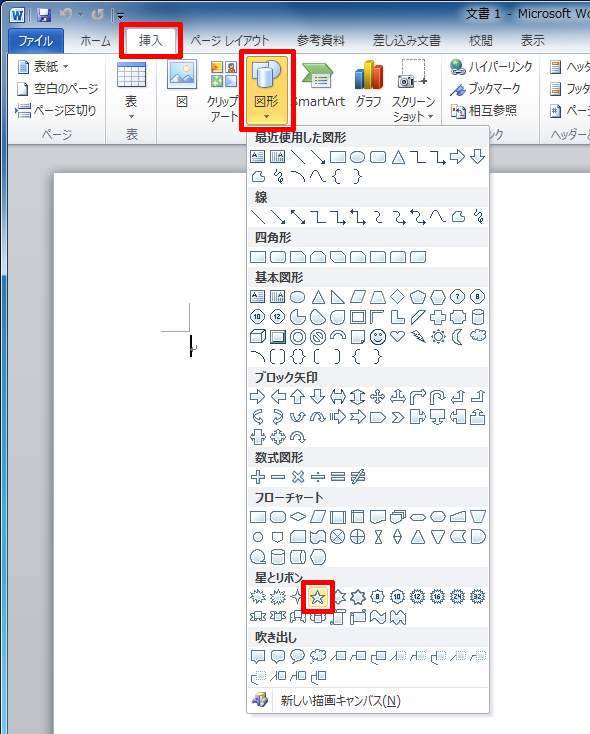
※図形を描画する際に、[Shift]キーを押しながらマウスをドラッグすると、縦横の比率が等しい図形を描画できます。
 をクリックし、「オレンジ」を選択します。
をクリックし、「オレンジ」を選択します。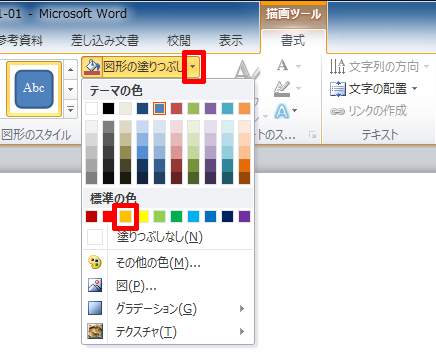
 をクリックし、「青」を選択します。
をクリックし、「青」を選択します。 をクリックし、「太さ」→「6pt」を選択します。
をクリックし、「太さ」→「6pt」を選択します。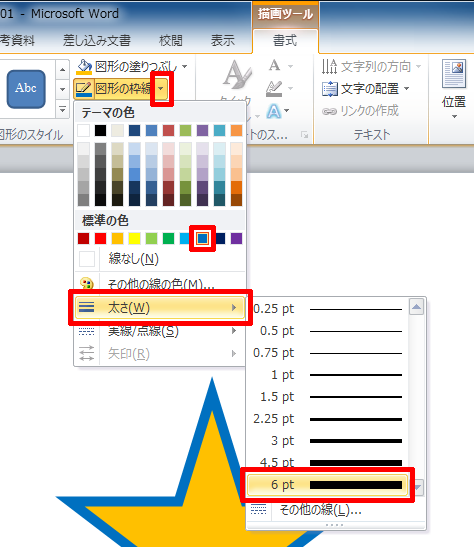
 をクリックし、「影」→「透視投影(斜め左上)」を選択します。
をクリックし、「影」→「透視投影(斜め左上)」を選択します。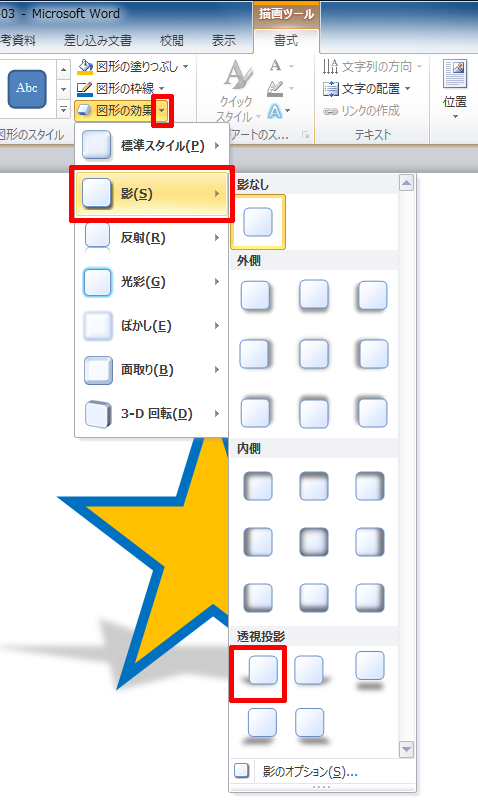
 をクリックし、一覧から「光沢-赤、アクセント2」のスタイルを選択します。
をクリックし、一覧から「光沢-赤、アクセント2」のスタイルを選択します。